- Del 1. Hvordan vise HEIC-filer via en utvidelse
- Del 2. Hvordan vise HEIC-filer ved å tilbakestille bildeutvidelsen
- Del 3. Hvordan vise HEIC-filer ved å konvertere med FoneLab HEIC Converter
- Del 4. Hvordan se HEIC-filer ved å endre iPhone-innstillinger før overføring
- Del 5. Vanlige spørsmål om hvordan du viser HEIC-filer
Bemerkelsesverdige teknikker for å se HEIC-filer med enkel veiledning
 Oppdatert av Lisa Ou / 02. august 2023 16:30
Oppdatert av Lisa Ou / 02. august 2023 16:30Kan ikke se eller åpne en HEIC-fil på datamaskinen eller enheten din? Du er ikke alene, ettersom mange mennesker allerede har vært i samme situasjon, og ulike metoder har hjulpet dem å komme seg gjennom problemet. Fra å endre filutvidelser, konvertere på forskjellige plattformer og mer, er det flere måter å hjelpe deg med å åpne HEIC-bildene du vil se.

Når det er sagt, skann dette innlegget og finn ut hvordan du ser en HEIC-fil. Dette problemet har eksistert i årevis, så etter hvert som tiden gikk, oppdaget vi sakte flere strategier for å se HEIC-bilder. Og du trenger ikke lenger å vente i flere år, siden de mest bemerkelsesverdige allerede er oppført i de følgende delene av denne artikkelen. Som en bonus er det også inkludert detaljerte retningslinjer for hver metode slik at du kan utføre prosessene jevnt, selv om du er en nybegynner i å forstå og se HEIC-filer. Fortsett og gjør trinnene riktig.

Guide List
- Del 1. Hvordan vise HEIC-filer via en utvidelse
- Del 2. Hvordan vise HEIC-filer ved å tilbakestille bildeutvidelsen
- Del 3. Hvordan vise HEIC-filer ved å konvertere med FoneLab HEIC Converter
- Del 4. Hvordan se HEIC-filer ved å endre iPhone-innstillinger før overføring
- Del 5. Vanlige spørsmål om hvordan du viser HEIC-filer
Del 1. Hvordan vise HEIC-filer via en utvidelse
Hvis du ikke kan åpne eller se HEIC-filene på din Windows-datamaskin, last ned HEIF-bildeutvidelsene. Det er et program som datamaskinen vil be deg om å installere når du prøver å se en HEIC-fil med Photos-appen. Eller du kan også få det manuelt på Microsoft Store, og når det først er på datamaskinen din, kan du endelig se HEIC-filene du har lastet ned, mottatt eller overført.
Ta hensyn til den uanstrengte prosessen nedenfor for å se HEIC på Windows via en utvidelse:
Trinn 1Start File Explorer på datamaskinen for å finne og vise HEIC-filen. Hvis den ikke vises, høyreklikker du på Bilder-skjermen og klikker Åpne med fra alternativene, deretter Bilder. Når Photos-programmet krever at du får programmet HEIC Image Extensions, klikker du Last ned og installer den nå.
Trinn 2Følg deretter instruksjonene nedenfor for å installere den på datamaskinen. Vent til programmet er vellykket installert, og når det er gjort, vil Photos endelig tillate deg å se HEIC-filer. Gå tilbake til Filutforsker og prøv å se bildefilen på nytt.
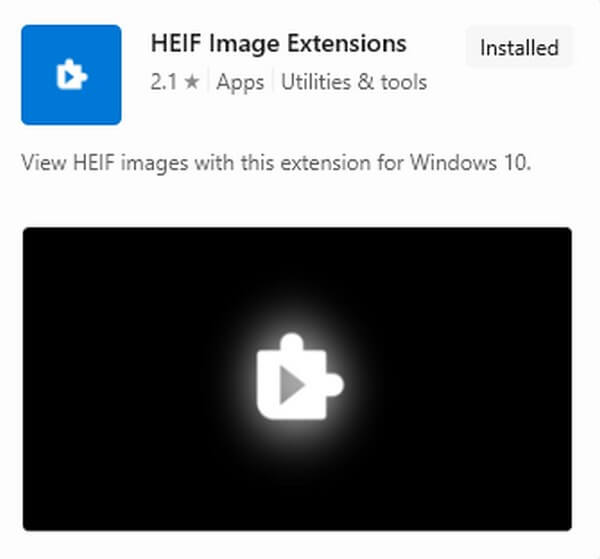
Del 2. Hvordan vise HEIC-filer ved å tilbakestille bildeutvidelsen
I mellomtiden kan tilbakestilling være løsningen hvis programmet HEIF Image Extensions er installert på datamaskinen din, men du fortsatt ikke kan se HEIC-filene. Kanskje programmet har problemer, noe som får det til å fungere feil. Dermed kan du utføre en tilbakestilling og se den fungere igjen som før.
Følg de brukervennlige instruksjonene under for å se HEIC-filer ved å tilbakestille Image Extension:
Trinn 1Naviger til datamaskinen innstillinger, velg deretter Apps kategorien fra de oppførte alternativene på det første grensesnittet. I Apper og funksjoner seksjonen, vil du se de installerte programmene på enheten din. Rull ned for å vise HEIF Image Extensions og klikk på den.
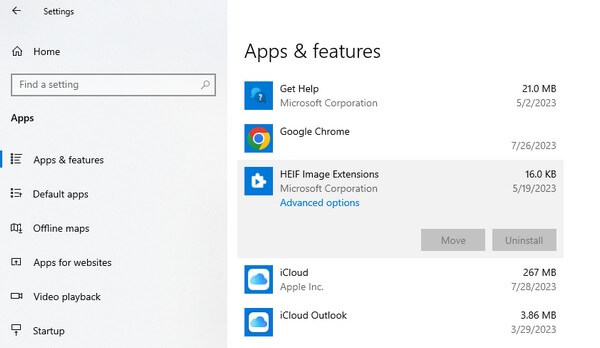
Trinn 2Når rullegardinmenyen vises, velg Avansert alternativer, og rull deretter ned nær bunnen på følgende grensesnitt. Trykk Tilbakestill når du ser det, så må du bekrefte beslutningen om å tilbakestille bildeutvidelsen.
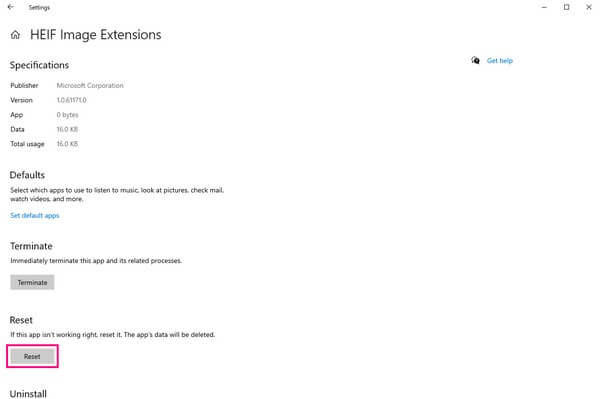
Del 3. Hvordan vise HEIC-filer ved å konvertere med FoneLab HEIC Converter
En annen metode for å se HEIC-filene dine er å konvertere filformat. Og FoneLab HEIC Converter er et av de beste verktøyene du kan bruke for å gjøre prosessen vellykket. Den tilbyr JPG- og PNG-formater, begge støttet av mange enheter. Derfor, konvertere HEIC-filene dine til PNG, JPEG eller JPG lar deg se dem på datamaskinen og mange andre enheter. Dessuten støtter den batchkonvertering, slik at du kan importere flere filer til programmet og konvertere dem samtidig. På denne måten vil du spare tid og unngå en lengre prosess. FoneLab HEIC Converter er tilgjengelig for både Windows- og macOS-brukere.
Med FoneLab HEIC Converter vil du enkelt konvertere HEIC-bilder til PNG/JPG/JPEG-formater.
- Konverterer HEIC-bilder til PNG / JPG / JPEG-formater.
- Batchkonverter HEIC-bilder på en gang.
- Du kan justere bildekvaliteten.
Se de uutfordrende retningslinjene nedenfor som et eksempel på hvordan konvertere HEIC-filer på Windows med FoneLab HEIC Converter:
Trinn 1Gå til FoneLab HEIC Converter-nettstedet for å se og velge gratis nedlastingsknappen på sidens venstre side. Når programfilen er lastet ned, klikker du på den og begynner å sette opp installasjonen for å starte konverteren på datamaskinen din etterpå.
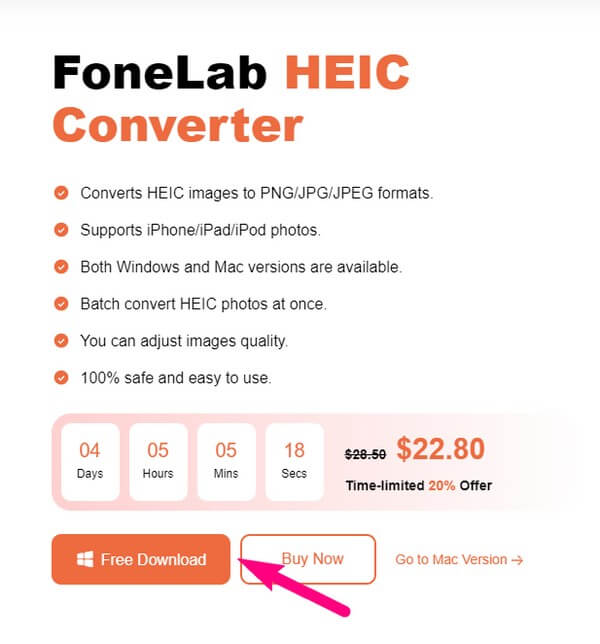
Trinn 2De Legg til HEIC knappen er plassert i midten av FoneLab HEIC Converter prime-grensesnittet. Trykk på den, og når filmappen din vises, finn og velg HEIC-filene du ønsker å se, og klikk deretter Åpen for å laste dem opp til programgrensesnittet.
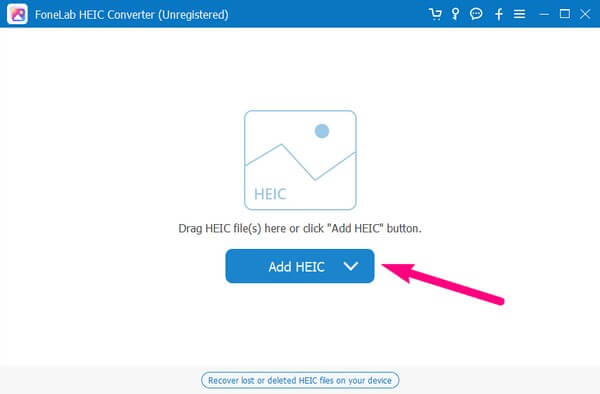
Trinn 3Du vil se konverteringsinnstillingene på venstre side av følgende skjermbilde. Velg ønsket format i den første rullegardinmenyen, og juster deretter bildekvaliteten under. Deretter skriver du inn fildestinasjonen under Output Path og trykker Konverter for å gjøre HEIC-bildene dine til JPG- eller PNG-format. Deretter kan du se dem etterpå.
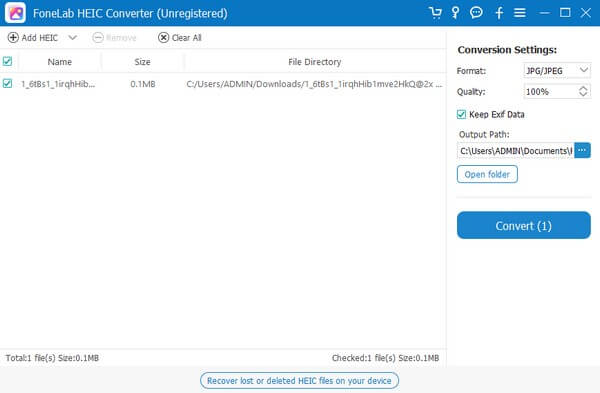
Med FoneLab HEIC Converter vil du enkelt konvertere HEIC-bilder til PNG/JPG/JPEG-formater.
- Konverterer HEIC-bilder til PNG / JPG / JPEG-formater.
- Batchkonverter HEIC-bilder på en gang.
- Du kan justere bildekvaliteten.
Del 4. Hvordan se HEIC-filer ved å endre iPhone-innstillinger før overføring
Å justere noen alternativer på iPhone-innstillingene er også effektivt for å se HEIC-bildene dine. Ved å aktivere den automatiske konverteringen trenger du ikke lenger å bekymre deg for å vise HEIC-filene dine når du overfører dem til din Mac eller PC. Du kan aktivere denne innebygde funksjonen på Innstillinger slik at hver gang du flytter HEIC-bildene fra iPhone til datamaskinen din, blir de automatisk konvertert til det mest kompatible formatet.
Vær oppmerksom på de sikre instruksjonene under for å se HEIC på Windows ved å endre iPhone-innstillinger før du overfører:
Trinn 1Finn innstillinger app og trykk på den for å åpne på iPhone. Etter det, skyv ned for å se og velg Bilder fanen. Flere alternativer vil vises på neste skjerm.
Trinn 2Direkte til Overfør til Mac eller PC delen, og velg deretter Automatisk fra alternativene nedenfor. HEIC-filene dine blir automatisk konvertert til det mest kompatible formatet når du overfører dem.
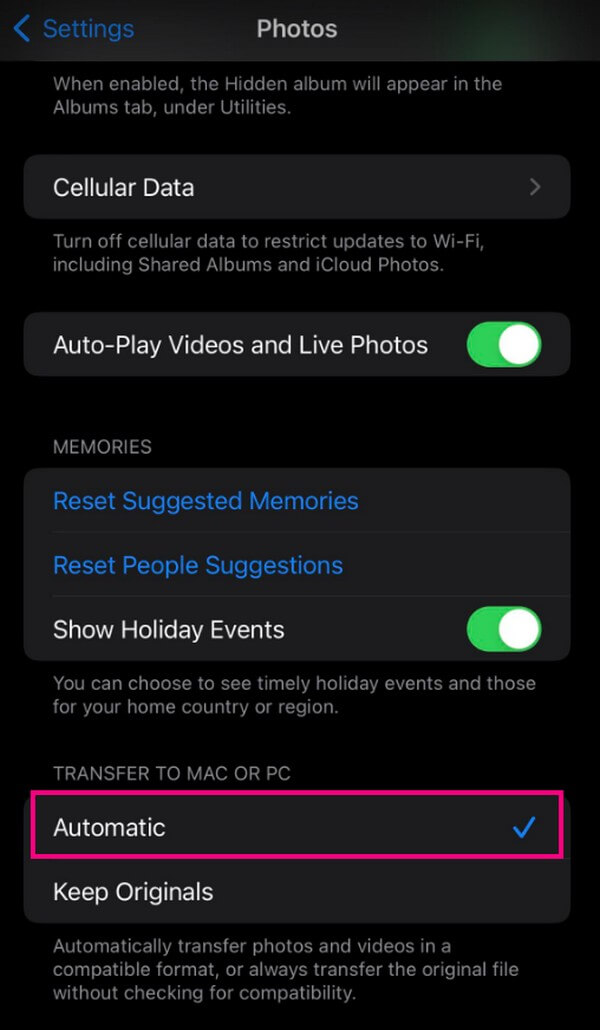
Trinn 3Deretter bruker du en USB-ledning for å koble iPhone til datamaskinen. Og når enheten vises på dataskjermen, høyreklikker du den og velger Importer bilder og videoer. Når bildene dine er skannet, velg de du ønsker å overføre, og trykk deretter på Importer for å overføre og vise dem på datamaskinen.
Med FoneLab HEIC Converter vil du enkelt konvertere HEIC-bilder til PNG/JPG/JPEG-formater.
- Konverterer HEIC-bilder til PNG / JPG / JPEG-formater.
- Batchkonverter HEIC-bilder på en gang.
- Du kan justere bildekvaliteten.
Del 5. Vanlige spørsmål om hvordan du viser HEIC-filer
Kan jeg se HEIC-filer online?
Ja det kan du. I tillegg til å bruke tredjeparts og innebygde programmer, kan du også finne online verktøy for å hjelpe deg med å se HEIC-bildene dine. Flere nettbaserte metoder er tilgjengelige, så velg et pålitelig program for å se HEIC-filene på nettet.
Er HEIC-filer enkle å åpne på Mac?
Ja, de er enkle å åpne på de fleste macOS-datamaskiner, spesielt de senere versjonene, siden det er bildeformatet Apple bruker på produktene deres. De kan imidlertid være utfordrende å se på andre enheter, siden HEIC ikke er et bredt støttet format.
Ovenfor er de mest garanterte teknikkene for å se HEIC-filene dine på en vellykket måte. Hvis du trenger andre løsninger for forskjellige enheter eller dataproblemer, kan du bla gjennom FoneLab HEIC Converter området.
Med FoneLab HEIC Converter vil du enkelt konvertere HEIC-bilder til PNG/JPG/JPEG-formater.
- Konverterer HEIC-bilder til PNG / JPG / JPEG-formater.
- Batchkonverter HEIC-bilder på en gang.
- Du kan justere bildekvaliteten.
